كذلك جأت بشرح لايجعل فقط ثيما واحدا ذو تنصيب صامت
بل عمل حزمة من الثيمات ذات تسطيب صامت
+
شرح بالصور

لاحظ حجم الثيمات أولا وعدد الملفات والمجلدات هاته سوف تبقى خير دليل على الضغط ياسادة

نقوم بتظليل الكل فقط بالماوس

بعد ذلك نعمل Add to Archive بالوينرار لأن عملنا اليوم كله بالوينرار

نعمل مثل الإعدادت أسفله المدور عليها بالأحمر

لكن يبقى لكم الخيار في Lock archive إذا أردتم أن لاتستخرج مرة ثانية من قبل شخص آخر
ثم نضغط على الخيار Advanced ثم SFX options

بعد ذلك نقوم بكتابة هذا الكود وهو مايهمنا
code :%systemroot%\resources\themes
طبعا الكل يعرف الكود %systemroot% هذا
وهو اختصار ل
C:\\Windows
هذا فقط مثال والهارد C ممكن يتغير من حاسوب لآخر ممكن يكون D او E ...

بعد ذلك نضغط على Modes ثم نقوم بالتعليم على Hide all وهذا هو المهم

ثم نضغط على Update ثم نعمل مثل الصورة

 وهي عمل أيقونة للملف الصامت وأفضل عملها للتخلص من أيقونة الوينرار المريعة
وهي عمل أيقونة للملف الصامت وأفضل عملها للتخلص من أيقونة الوينرار المريعة 
وكذلك وضع عنوان الملف لكن بصراحة هو أصلا لن تروه لأن الملف صامت
وهذا عمل الملف الصامت يعني لا نوافذ

ثم نضعط على Comment لملاحظة ما عملناه ثم نضغط ok زي الصورة

لاحظوا تمت عملية ضغط الملفات وجعلها ذات تنصيب صامت

أنظروا إلى النتيجة ملف ذو تنصيب صامت يحتوي على حزمة من الثيمات
وكمان أنظروا إلى الأيقونة لازم تكون تدل على الثيمات زي أيقونتي
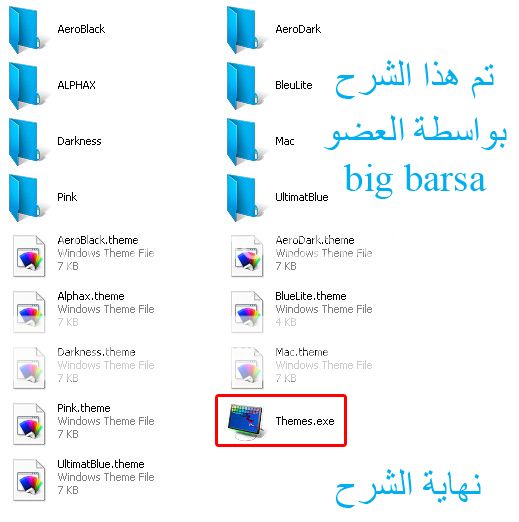
وكذلك أنظروا إلى الحجم هائل أليس كذالك


كان الحجم قرابة 80 ميقا لكن الآن أصبح 10 ميقا
وطبعا حجم الملف يختلف حسب عدد الثيمات التي لديكم
إلى هنا ينتهي الشرح يإخوتي الكرام وأرجو أن أكون توفقت في الشرح وحذف بعض الغموض لدى محبي حزم الثيمات وصنع أسطوانات ويندوز XP شخصية حول هذه الطريقة
والمرجو التعليق لكل من نفعته بشرحي هذا على مجهودي هذا
الحمد لله



 أعمالنا
أعمالنا الدعم الفني
الدعم الفني إتصل بنـا
إتصل بنـا










مشكووووووووووور يامبدع الله يجازيك كل الخير (h)
ردحذفوكمان أنت مشكوووووور على التعليق :)
ردحذف